Office Aktivasyon Sorunları – Yüklü Lisans ve Key’leri Kaldırma
Office uygulamalarında karşılaşılan etkinleştirme (aktivasyon) sorunları ve sonrasında girişilen “troubleshooting” çalışmaları, tahmin edilenden çok daha yorucu, zaman alıcı ve uğraştırıcı olabilir. Alınan bir hata kodu veya spesifik bir hata mesajı varsa işiniz biraz daha kolay demektir. Arama motorlarını kullanarak sayısız kaynağa ve içeriğe ulaşabilirsiniz. Ancak bunların da işe yaramadığı veya nokta atışı çözümlere ulaşamadığınız senaryolar olabilir. Bu yazıda, bugüne kadarki genel Office 365, yeni teknolojiler, “nasıl yapılır” gibi temalardan biraz uzaklaşacağım ve kariyerimde önemli bir yeri olan “sorun giderme” konseptine bir selam çakarak Office etkinleştirme sorunlarına dair hayat kurtarabilecek bir yöntemden bahsedeceğim.
Office etkinleştirme sorunları dendiğinde, genel olarak alınabilecek aksiyonlar ve denenebilecek çözüm adımları az çok bellidir. Office’in bağlı olduğu hesabı ve lisansı kontrol etmek, cihazın saat ve tarih ayarlarını düzeltmek, Office uygulamalarını onarmak, Office’i kaldırıp yeniden kurmak gibi. Bu genel çözüm adımlarının üzerinde çok durmayacağım. Zira belirttiğim gibi onlarla ilgili internette sayısız kaynak mevcut. Bu yazıda bahsedeceğim ise, daha önce benimde sayısız sorunu çözmemi sağlayan bir metot: Cihazda yüklü bulunan, bozulmuş, eski kurulumlardan kalan Office “key”lerini kaldırmak. Şayet aynı cihazda daha önce farklı Office versiyonları, kopyaları, deneme sürümleri vs. kullanıldıysa veya birden fazla başarılı/başarısız kurulum denemesi gerçekleştiyse, aradığınız çözüm bu olabilir.
1- Komut satırını (cmd.exe) yönetici olarak çalıştırın. Bunun için Windows’ta “cmd.exe” veya “command prompt”u arayıp üzerinde sağ tıklayarak “Yönetici olarak çalıştır” (Run as administrator) seçeneğini seçebilirsiniz. Alternatif olarak Başlat butonuna sağ tıklayıp veya “Windows tuşu + X” kombinasyonu ile ilerleyip “Command Prompt (Admin)” ile devam edebilirsiniz.
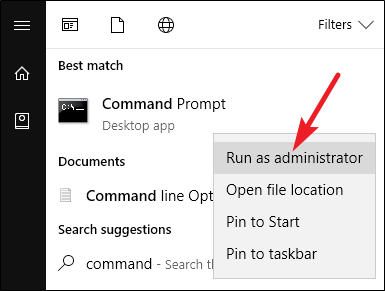
Resim-1
2- “Administrator: Command Prompt” penceresine ulaşın. Office versiyonunuz ve Windows’un bit seviyesine göre aşağıdaki uygun komutu çalıştırın. Böylece komut satırındaki prompt’u, “ospp.vbs” dosyasının bulunduğu konuma düşürün:
Office 365 / 2019 / 2016 için
32-bit:
CD "C:\Program Files\Microsoft Office\Office16"
64-bit:
CD "C:\Program Files (x86)\Microsoft Office\Office16"
Office 2013 için
32-bit:
CD "C:\Program Files\Microsoft Office\Office15"
64-bit:
CD "C:\Program Files (x86)\Microsoft Office\Office15"

Resim-2
3- Bir önceki adım ile geldiğiniz prompt’ta aşağıdaki komutu çalıştırın ve sistemde yüklü görünen Office ürün ve product key’lerini listeleyin:
cscript ospp.vbs /dstatus
Listelenen her bir ürün için “Last 5 characters of installed product key:” alanında görünen, key’lerin son 5 karakterlerini not edin.
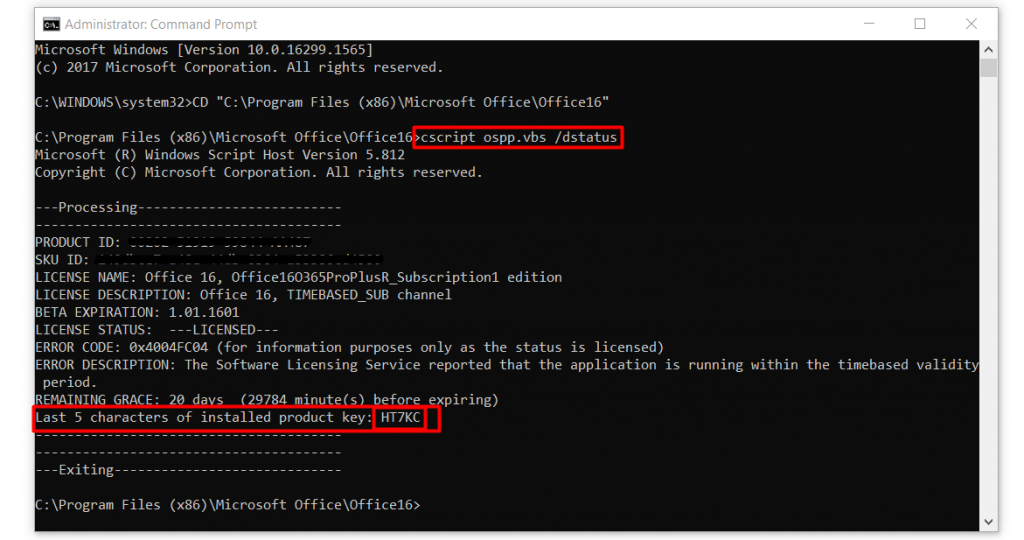
Resim-3
4- Aşağıdaki komutu, bir önceki adımda not ettiğiniz key’i de sonuna ekleyerek çalıştırın. Unutmayın; birden fazla ürün ve anahtar listelendiyse, komutu her biri için ayrı ayrı çalıştırmanız gerekecek:
cscript ospp.vbs /unpkey:<Last 5 characters of installed product key>
Ekran görüntülerindeki örneğimde, bir önceki adımda key’i “HT7KC” olarak işaretlemiş ve not etmiştim. Dolayısıyla aynı örnekle devam ettiğimizi varsayarsak komutu şu şekilde çalıştıracağız:
cscript ospp.vbs /unpkey:HT7KC
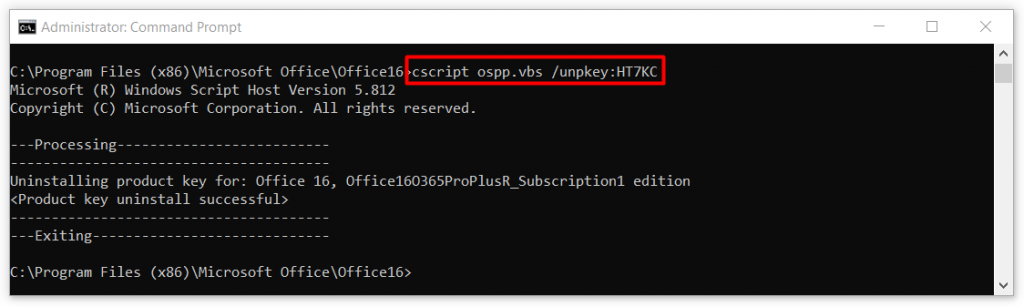
Resim-4
İşlemin sonunda gelen output’ta “<Product key uninstall successful>” ibaresinin bulunduğunu teyit edin. Yok ise, işlemler başarıyla tamamlanamamış demektir. İlk adımdan itibaren yönergeleri eksiksiz takip ettiğinizden emin olun.
5- Bilgisayarınızı yeniden başlatın. Office uygulamanızı açın. Sorulduğunda bağlı hesabınızın bilgilerini girin ve sorunun giderilip giderilmediğini kontrol edin.
Bu konuyla ilgili sorularınızı alt kısımda bulunan yorumlar alanını kullanarak sorabilirsiniz.
Referanslar
https://www.mshowto.org/

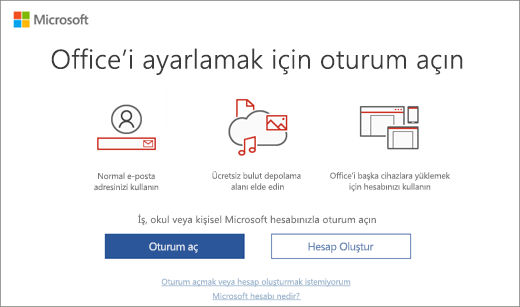

Çok teşekkür ederim az kaldı format atacaktım bilgisayara son şans buradakileri denedim ve oldu.